win10打开.MSIX安装包的详细方法 Win10系统如何打开.MSIX安装包
win10打开.MSIX安装包的详细方法,随着技术的不断进步和应用程序的不断更新,MSIX安装包作为一种新型的应用程序安装格式,正逐渐普及和应用于Win10系统中,许多用户对于如何正确打开.MSIX安装包还存在一些困惑。本文将详细介绍Win10系统打开.MSIX安装包的方法,帮助用户更好地理解和应用这种新型的安装格式。无论是对于个人用户还是企业用户来说,掌握打开.MSIX安装包的技巧都将极大地提升安装应用程序的效率和便捷性。
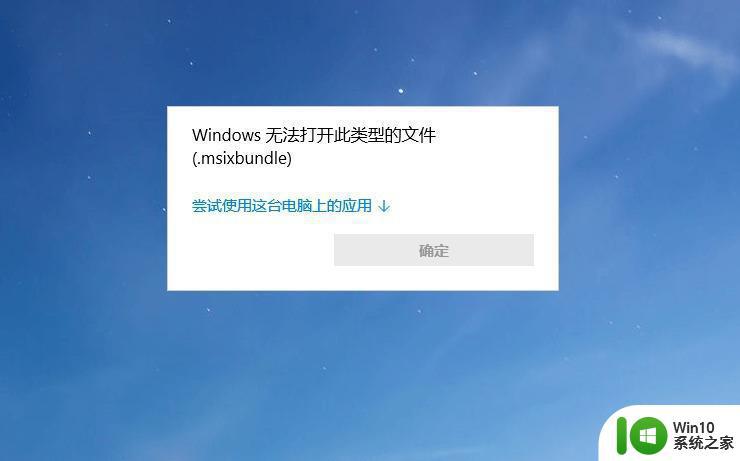
方法一:命令安装
在.msixbundle安装包目录下按住shift+右键空白处,点击“在此处打开powershell 窗口(s)”。
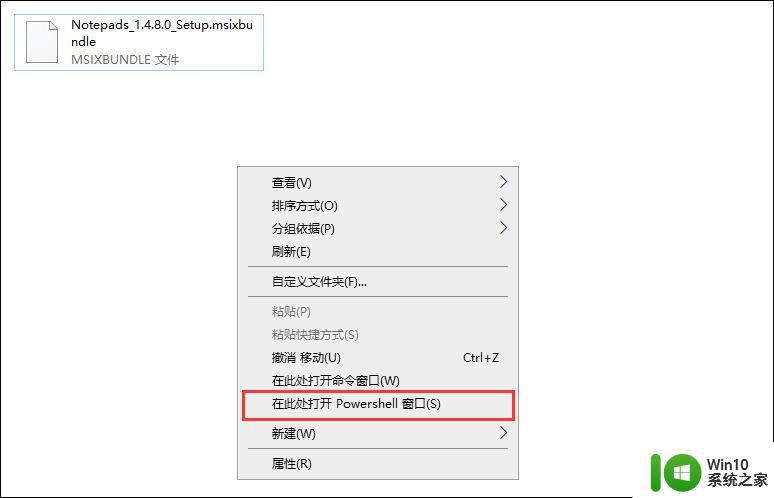
然后输入:add-appxpackage 。/文件名 并回车。即可安装安装包,如:add-appxpackage 。/notepads.msixbundle。
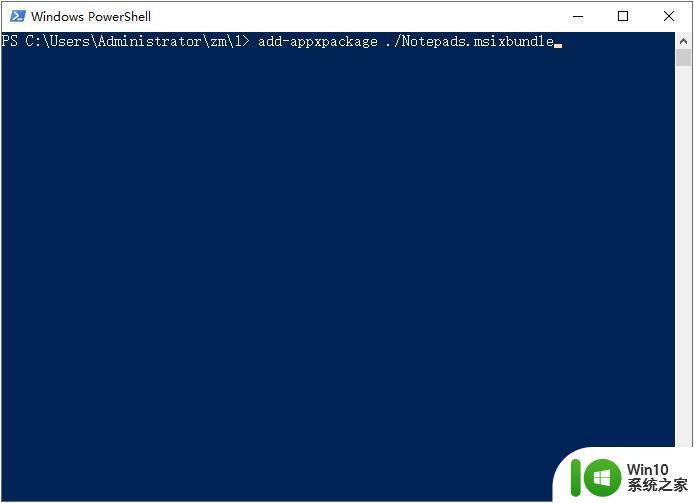
方法二:安装msix打包工具驱动程序
点击开始,打开设置,然后选择”应用”菜单。
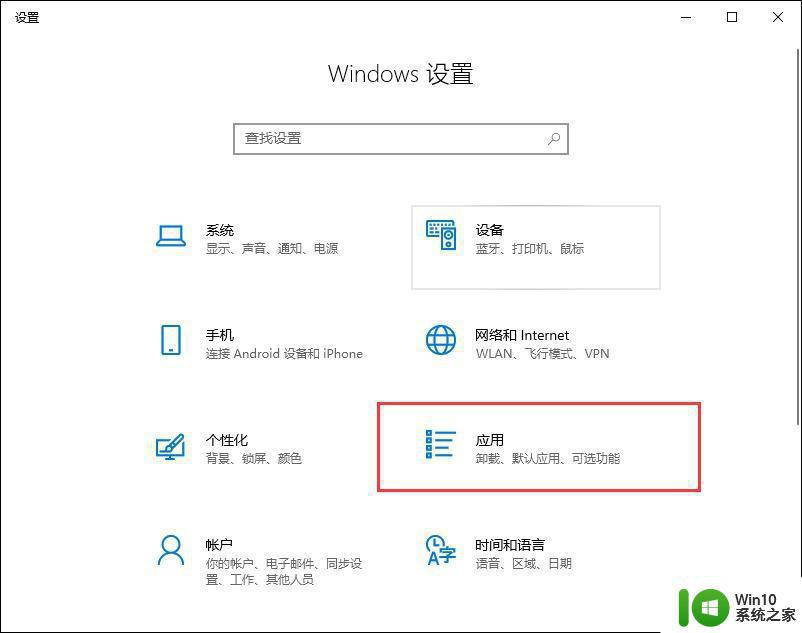
在系统的”应用和功能”窗口,点击”可选功能”选项。
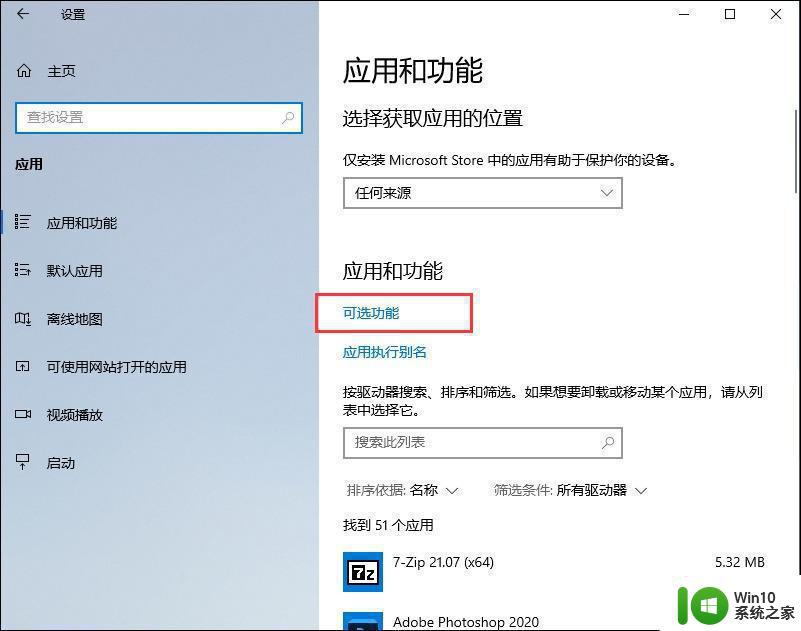
在可选功能界面,点击添加按钮,勾选”msix打包工具驱动程序”,点击安装,等待安装完成即可。
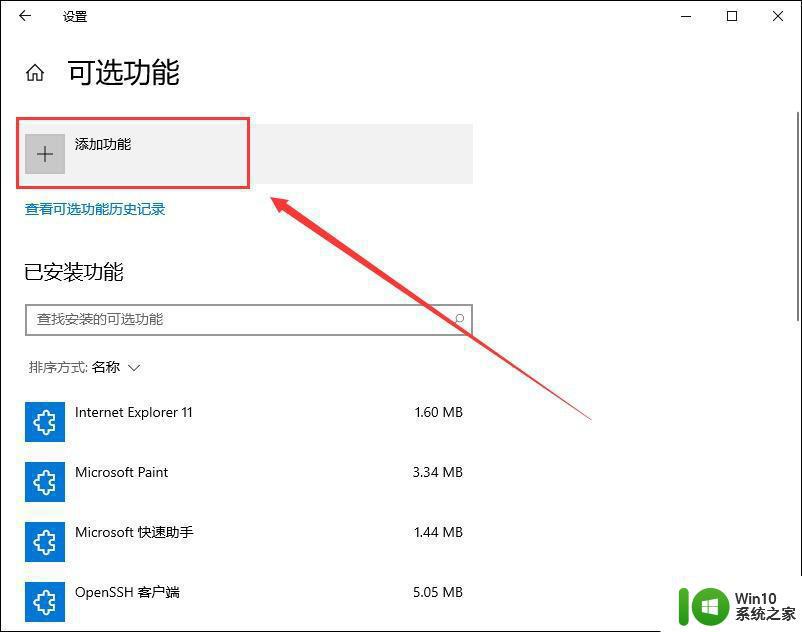
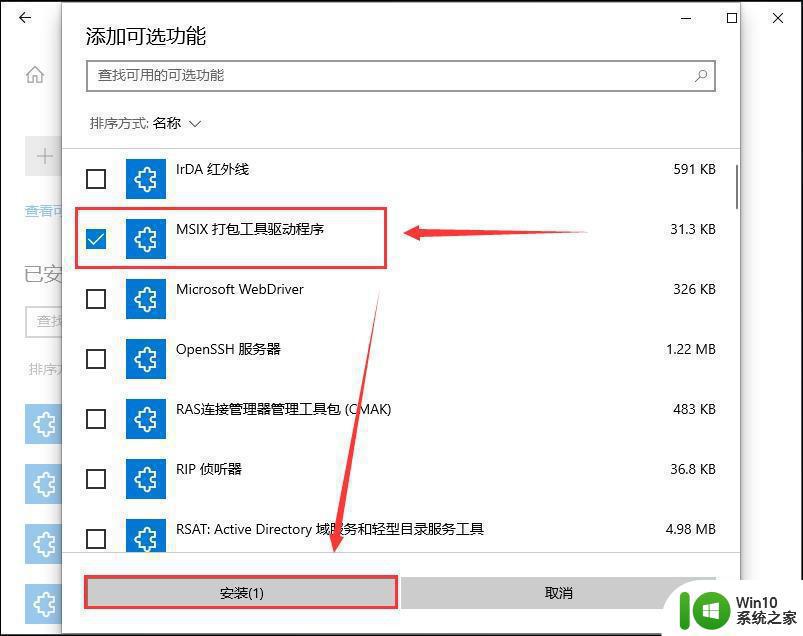
温馨提示:安装失败的请开启系统更新功能,需要系统最低 windows 10 1809 及以上才支持。
以上就是打开win10中的.MSIX安装包的详细方法,如果你遇到了这个问题,可以按照以上方法来解决,希望这些方法能够对大家有所帮助。
win10打开.MSIX安装包的详细方法 Win10系统如何打开.MSIX安装包相关教程
- win11显示无法打开此安装程序包怎么办 win11系统提示无法打开此安装程序包解决方法
- win10安装游戏环境包详细步骤 win10游戏环境包安装教程
- win11无法打开此安装包请确认该程序包存在怎么办 Win11无法打开安装包怎么解决
- win10安装英语语言包的详细教程 win10如何安装英语语言包的步骤详解
- win10安装包无法运行如何解决 win10打开安装程序包失败怎么办
- win10删除更新安装包的方法 Win10更新安装包怎么样删除
- win10更新文件存放位置在哪里 如何打开win10更新安装包位置
- iTunes安装包错误怎么办 如何修复iTunes无法安装的安装包错误
- win10软件安装包怎么删除 Win10如何设置自动删除软件安装包
- windows10系统安装包文件下载哪个好用 windows10系统安装包下载地址
- win7安装英文语言包的详细步骤 win7如何下载安装英文语言包
- win11语言包安装失败如何解决 win11安装语言包失败的解决方法
- w8u盘启动盘制作工具使用方法 w8u盘启动盘制作工具下载
- 联想S3040一体机怎么一键u盘装系统win7 联想S3040一体机如何使用一键U盘安装Windows 7系统
- windows10安装程序启动安装程序时出现问题怎么办 Windows10安装程序启动后闪退怎么解决
- 重装win7系统出现bootingwindows如何修复 win7系统重装后出现booting windows无法修复
系统安装教程推荐
- 1 重装win7系统出现bootingwindows如何修复 win7系统重装后出现booting windows无法修复
- 2 win10安装失败.net framework 2.0报错0x800f081f解决方法 Win10安装.NET Framework 2.0遇到0x800f081f错误怎么办
- 3 重装系统后win10蓝牙无法添加设备怎么解决 重装系统后win10蓝牙无法搜索设备怎么解决
- 4 u教授制作u盘启动盘软件使用方法 u盘启动盘制作步骤详解
- 5 台式电脑怎么用u盘装xp系统 台式电脑如何使用U盘安装Windows XP系统
- 6 win7系统u盘未能成功安装设备驱动程序的具体处理办法 Win7系统u盘设备驱动安装失败解决方法
- 7 重装win10后右下角小喇叭出现红叉而且没声音如何解决 重装win10后小喇叭出现红叉无声音怎么办
- 8 win10安装程序正在获取更新要多久?怎么解决 Win10更新程序下载速度慢怎么办
- 9 如何在win7系统重装系统里植入usb3.0驱动程序 win7系统usb3.0驱动程序下载安装方法
- 10 u盘制作启动盘后提示未格式化怎么回事 U盘制作启动盘未格式化解决方法
win10系统推荐
- 1 番茄家园ghost win10 32位旗舰破解版v2023.12
- 2 索尼笔记本ghost win10 64位原版正式版v2023.12
- 3 系统之家ghost win10 64位u盘家庭版v2023.12
- 4 电脑公司ghost win10 64位官方破解版v2023.12
- 5 系统之家windows10 64位原版安装版v2023.12
- 6 深度技术ghost win10 64位极速稳定版v2023.12
- 7 雨林木风ghost win10 64位专业旗舰版v2023.12
- 8 电脑公司ghost win10 32位正式装机版v2023.12
- 9 系统之家ghost win10 64位专业版原版下载v2023.12
- 10 深度技术ghost win10 32位最新旗舰版v2023.11